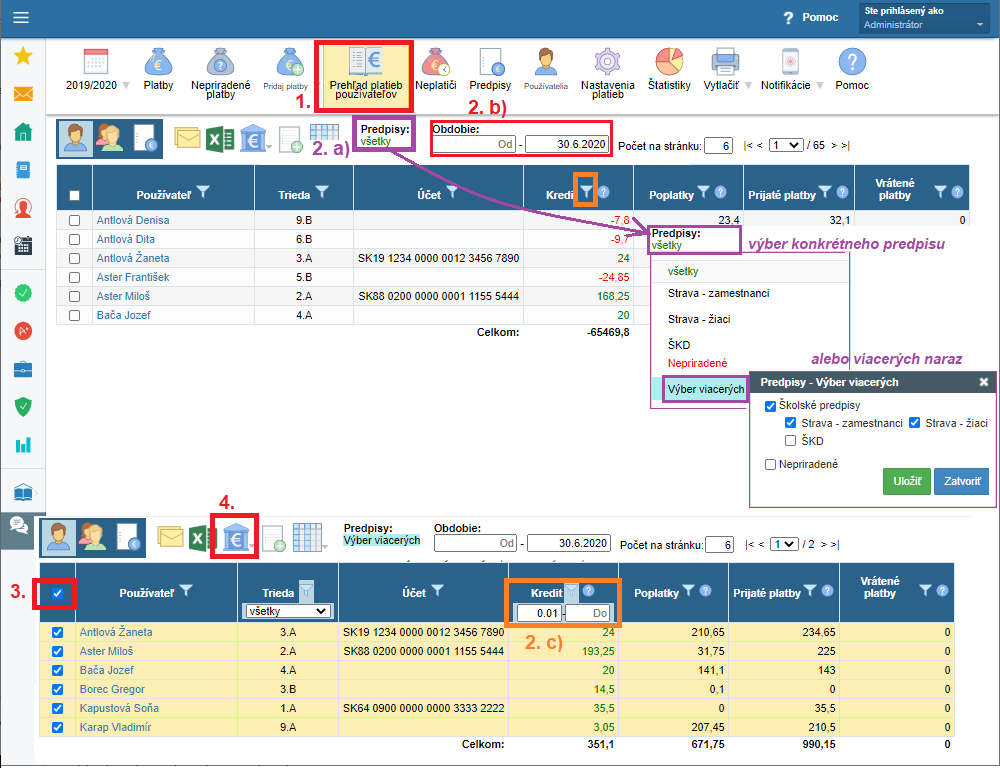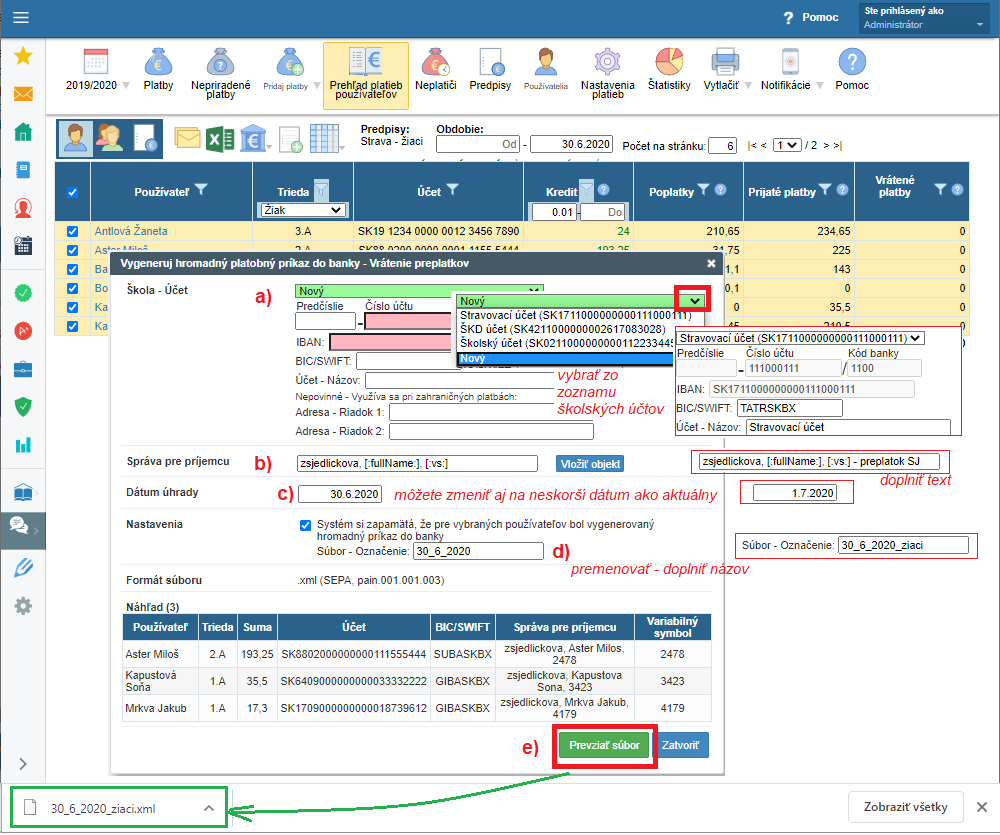การคืนเงิน - วิธีสร้างคำสั่งการชำระเงินหลายรายการให้กับธนาคาร
1. ขั้นตอนและการตั้งค่าที่ท่านจำเป็นต้องทำก่อนการสร้างไฟล์การชำระเงินหลายรายการ
ในการสร้างคำสั่งการชำระเงินหลายรายการให้กับธนาคาร ท่านจำเป็นต้องทำการบันทึกเลขบัญชีของผู้ใช้ไว้ในระบบให้เสร็จสิ้นเสียก่อน
ขอแนะนำ ให้ผู้ปกครองเป็นผู้กรอกเลขบัญชีธนาคารสำหรับการรับเงินคืน
ซึ่งโรงเรียนสามารถใช้วิธีการส่งอีเมลเพื่อขอให้ผู้ปกครองกรอกรายละเอียดดังกล่าว ทั้งนี้ท่านสามารถนำเทมเพลต "การคืนเงินสำหรับการชำระเงินเกิน" ในมอดูลการชำระเงินมาใช้โดยดูวิธีการใช้ดังนี้ รายงานสำหรับการพิมพ์ เทมเพลตอีเมล การส่งออกไปยังโปรแกรม excel
สำหรับข้อมูลเพิ่มเติมเกี่ยวกับการส่งอีเมล กรุณาดู รายงานสำหรับการพิมพ์ เทมเพลตอีเมล การส่งออกไปยังโปรแกรม excel
เหตุผลอื่นๆ ที่ผู้ปกครองควรเป็นผู้กรอกรายละเอียดบัญชีธนาคารด้วยตนเอง:
- หากบุคลากรของโรงเรียนเป็นผู้กรอกข้อมูล นอกจากจะทำให้เสียเวลาแล้ว ยังมีโอกาสที่จะมีความผิดพลาดในการกรอกข้อมูลอีกด้วย
- ผู้ปกครองอาจต้องการใช้บัญชีธนาคารในการรับเงินคืนที่ไม่ใช่บัญชีเดียวกับบัญชีที่ใช้สำหรับการชำระเงิน
- หากในช่วงระหว่างปีการศึกษา ผู้ปกครองมีการชำระเงินจากหลายบัญชีธนาคาร และโรงเรียนมีการนำเข้าข้อมูลจากรายการเดินบัญชีธนาคาร ระบบจะจดจำรายละเอียดบัญชีธนาคารฉบับสุดท้ายที่มีการชำระเงินและบันทึกเข้าไปในแผนการชำระเงิน => จึงเป็นความรับผิดชอบของผู้ปกครองที่จะต้องเข้ามาตรวจสอบการตั้งค่าบัญชีธนาคารสำหรับการรับเงินคืนด้วยตนเอง
- โรงเรียนจำเป็นต้องตรวจสอบการตั้งค่าบัญชีธนาคารสำหรับบัญชีธนาคารที่โรงเรียนจะไม่ชำระเงินคืน - การตั้งค่าข้อมูลเกี่ยวกับบัญชีธนาคารของโรงเรียน ซึ่งมีความจำเป็นมากโดยเฉพาะในกรณีที่โรงเรียนมีการรับชำระเงินหลายรายการจากนักเรียนหลายคน เช่น ชมรมกีฬา หรือชมรมอื่นๆ ในมอดูลการตั้งค่าโรงเรียนจะต้องกรอกบัญชีธนาคารเพื่อให้ระบบกำหนดบัญชีที่ไม่ถูกต้องให้กับนักเรียน ซึ่งจะทำให้ไม่มีการคืนเงิน(จากการชำระเงินเกิน)ไปที่บัญชีธนาคารที่ไม่ถูกต้อง
- ในกรณีที่มีการชำระเงินเป็นเช็คเงินสด ระบบอาจบันทึกเลขบัญชีของไปรษณีย์แทนที่จะเป็นเลขบัญชีของผู้ชำระเงิน
หากโรงเรียนเลือกที่จะกรอกรายละเอียดบัญชีธนาคารด้วยตนเอง - กรุณาดูข้อมูลเพิ่มเติม Return payments - How to enter the account for refund
2. การสร้างการชำระเงินหลายรายการ
ก. ท่านสามารถสร้างไฟล์สำหรับการชำระเงินหลายรายการได้ใน "ภาพรวมการชำระเงินของผู้ใช้"
ข. การคัดกรอง - วิธีที่ถูกต้องในการค้นหาการชำระเงินเกินจำนวน
ในการสร้างคำสั่งการชำระเงินหลายรายการให้กับธนาคาร ท่านจำเป็นต้องชี้แจงว่าการคืนเงินนี้เป็นการคืนเงินจากรายการการชำระเงินเกินรายการใดและท่านจะต้องใช้การคัดกรองที่สัมพันธ์กัน
ทั้งนี้ท่านสามารถเปิดใช้ตัวคัดกรองหลายตัวพร้อมกันในตาราง โดยการตั้งค่าที่สำคัญที่สุดที่จะช่วยให้การประเมินจำนวนเงินในแต่ละคอลัมน์ถูกต้องคือวันที่ที่ระบุใน "ถึง" ของช่วงเวลาที่ด้านบนของตาราง
กรุณาใช้ตัวคัดกรองดังต่อไปนี้เพื่อการแสดงการชำระเงินเกินในจำนวนที่ถูกต้อง:
ก) การคัดกรองสำหรับ แผนการชำระเงินแผนใดแผนหนึ่ง หรือหลายแผนพร้อมกัน
=> มีความสำคัญมากสำหรับกรณีที่โรงเรียนมีบุคลากรหลายคนที่ทำหน้าที่ดูแลมอดูลการชำระเงิน และบุคลากรแต่ละคนมีหน้าดูแลแผนการชำระเงินที่แตกต่างกัน หรือ ในกรณีที่โรงเรียนมีบัญชีธนาคารหลายบัญชีและมีการคืนเงินที่ชำระเกินจำนวนจากหลายบัญชีเช่นกัน
=> ให้ความสำคัญกับการรับชำระเงินที่ยังไม่ได้ถูกกำหนดให้กับแผนการชำระเงินใด
ข)การกำหนดช่วงเวลาอย่างเหมาะสมมีความสำคัญมาก
=> เครดิตในบัญชีผู้ใช้อาจจะไม่ได้เกิดจากการชำระเงินเกินจำนวนเพียงอย่างเดียว
=> ในบางครั้ง เมื่อมีการชำระค่าธรรมเนียมก่อนวันครบกำหนดชำระเงิน จำนวนเงินนั้นอาจดูเหมือนเครดิตในกรณีที่ท่านระบุวันที่ในช่วงเวลา "ถึง" เป็นวันที่ก่อนวันครบกำหนดการชำระเงินของค่าธรรมเนียมนั้น
< b>=> สำหรับการตรวจบัญชีปลายปี ช่วงเวลาที่ระบุไว้ด้านบนของตารางจะต้องครอบคลุมวันครบกำหนดการชำระเงินของค่าธรรมเนียมรายการสุดท้ายของแผนการชำระเงินที่ท่านเลือก
=> ข้อผิดพลาดที่พบบ่อยครั้งในการคำนวณค่าธรรมเนียมค่าอาหาร: ในช่วงสิ้นปีการศึกษา โรงเรียนระบุวันที่ใน "ถึง" ของช่วงเวลาด้านบนตารางผิดพลาด คือไม่ครอบคลุมวันครบกำหนดของค่าธรรมเนียม "การคืนเงินมัดจำ" (ดูข้อมูลเพิ่มเติมที่นี่ = not to translate - only for Slovak (generovanie preplatku zo zálohy))
ค) การชำระเงินเกินของผู้ใช้ - ตัวคัดกรองในคอลัมน์ of the users - filter in the column 'เครดิต' จาก 0,01; หรือจำนวนอื่น ในกรณีที่ท่านต้องการคืนเงินเฉพาะการชำระเงินเกินที่มีจำนวนมากกว่าหรือเท่ากับจำนวนใดจำนวนหนึ่ง (เช่น ตั้งแต่ 10€ หรือมากกว่า)
ง) การคืนเงินที่ชำระเกินจำนวนให้กับผู้ใช้กลุ่มหนึ่ง ท่านสามารถใช้ตัวคัดกรองเพื่อกำหนดการคืนเงินให้เฉพาะกลุ่มได้ - เช่น นักเรียน/ครูเท่านั้น หรือ นักเรียนชั้นมัธยม/นักเรียนเกรด 9 เท่านั้น (ในคอลัมน์ชั้นเรียน)
- เราขอแนะนำให้ท่านตั้งชื่อแต่ละไฟล์ที่สร้างขึ้นตามตัวคัดกรองที่ท่านเลือกไว้ในไฟล์นั้น ทั้งนี้เพื่อช่วยในการจัดระเบียบไฟล์และทำให้แต่ละไฟล์มี่ชื่อที่แตกต่างกัน (ระบบตั้งชื่อไฟล์ตามวันที่ที่มีการสร้างไฟล์)
3. เลือกผู้ใช้ที่ท่านต้องการทำการคืนเงินให้ - โดยท่านสามารถเลือกผู้ใช้ทั้งหมด (ทำเครื่องหมายในกล่องที่หัวตาราง) หรือเลือกผู้ใช้ทีละคน (ทำเครื่องหมายในกล่องหน้าชื่อผู้ใช้)
4. คลิก สัญลักษณ์การสร้างคำสั่งการชำระเงินหลายรายการ
ก) เลขบัญชี ที่ท่านจะใช้ในการทำธุรกรรม (การคืนเงิน) - ควรเลือกจากรายการบัญชีของโรงเรียน แต่ท่านสามารถกรอก IBAN ได้เช่นกัน
=> ข้อสำคัญ: ในกรณีที่โรงเรียนของท่านมีบัญชีธนาคารหลายบัญชี กรุณาอย่าลืมคัดกรองการคืนเงินจากบัญชีธนาคารอื่นออกก่อน
ข) วันที่ชำระเงิน - วันที่ที่มีการชำระเงินจากบัญชีธนาคาร
=> EduPage จะบันทึกวันที่ชำระเงินเป็นวันที่ที่มีการทำรายการ
=> ธนาคารบางแห่งจะบันทึกวันที่ชำระเงินเป็นวันรุ่งขึ้นหรือช้ากว่านั้น ดังนั้นท่านจึงจำเป็นต้องเปลี่ยนวันที่ชำระเงินด้วย
=> ธนาคารบางแห่งยอมรับเฉพาะการนำเข้าไฟล์เพียงไฟล์เดียวสำหรับคำสั่งการชำระเงินหลายรายการที่มีวันครบกำหนดการชำระเงินวันเดียวกัน
=> ยกตัวอย่างเช่น ในกรณีที่ท่านสร้างไฟล์ไว้หลายไฟล์ในวันเดียวกัน แต่ท่านวางแผนที่จะอัปโหลดไฟล์เหล่านั้นเข้าไปในการทำธุรกรรมทางการเงินแบบออนไลน์ในภายหลัง (=ในวันอื่น) ท่านจะต้องเปลี่ยนวันครบกำหนดการชำระเงินเช่นกัน เพราะธนาคารไม่ยอมรับการนำเข้าข้อมูลที่ไม่ตรงวัน
ค) ข้อความสำหรับผู้ใช้ - ข้อความที่จัดเตรียมไว้ให้ล่วงหน้าโดยระบบคือ ชื่อโรงเรียน EduPage ชื่อเต็มของผู้ใช้ และสัญลักษณ์ตัวแปร ซึ่งข้อความเหล่านี้จะอยู่ในเครื่องหมาย "[ ]"
=> ทั้งนี้ท่านสามารถแก้ไขหรือเปลี่ยนข้อความสำหรับผู้ใช้ได้ทุกประการ
ง) เลือก ชื่อไฟล์ ที่เหมาะสม - ระบบจะตั้งชื่อไฟล์เป็นวันที่ปัจจุบันโดยอัตโนมัติ
=> กรอกชื่อไฟล์ในคอลัมน์ในรายงานการชำระเงินของผู้ใช้สำหรับผู้ใช้งานแต่ละคนในไฟล์นั้น
=> ในกรณีที่ท่านกำลังสร้างไฟล์สำหรับการชำระเงินหลายรายการหลายไฟล์ในวันเดียวกัน (ไม่ว่าจะเป็นการสร้างซ้ำหรือสร้างสำหรับกลุ่มผู้ใช้หลายกลุ่ม) ท่านจำเป็นต้อง แก้ไขชื่อไฟล์! - โดยเพิ่มข้อความที่เหมาะสม ทั้งนี้เพื่อไม่ให้เกิดความสับสนเกี่ยวกับไฟล์ที่สร้างขึ้นใน EduPage และเพื่อให้สามารถนำเข้าไฟล์ที่ถูกต้องไปยังธนาคาร
จ) การดาวน์โหลด คลิกที่ปุ่มสร้างไฟล์เป็นประเภทไฟล์ .xml (ซึ่งเป็นประเภทไฟล์ที่ระบบธนาคารสามารถอ่านได้)
=> ไฟล์การชำระเงินหลายรายการจะแสดงอยู่ที่แถบด้านล่างซ้ายหรืออยู่ในหน้าต่างให้ท่านเลือกบันทึกไฟล์ลงในดิสก์ (โดยท่านจะต้องเลือกตำแหน่งที่ต้องการบันทึกไฟล์เอง) ทั้งนี้ขึ้นอยู่กับการตั้งค่าการดาวน์โหลดไฟล์ของเบราว์เซอร์ของท่าน
=> ท่านสามารถเปิด/ดาวน์โหลดไฟล์ที่ถูกสร้างขึ้นได้ทุกเมื่อ เพียงแค่คลิกที่ชื่อไฟล์ในแถวของผู้ใช้คนใดก็ได้
ก) ที่หัวคอลัมน์ 'ไฟล์การชำระเงินที่ถูกสร้างขึ้นสำหรับธนาคาร' ใน "ภาพรวมการชำระเงินของผู้ใช้" - ท่านสามารถเลือกดูไฟล์ที่ถูกสร้างขึ้นสำหรับผู้ชำระเงินแต่ละคน
ข) ในกรณีที่ท่านมองไม่เห็นคอลัมน์ในตาราง ท่านสามารถเลือกตัวเลือกโดยกดที่สัญลักษณ์ตาราง เครื่องหมายถูกสีเขียวหมายความว่า ระบบกำลังแสดงคอลัมน์นั้นอยู่
ค) ท่านสามารถคัดกรองรายการไฟล์ที่ถูกสร้างขึ้น และแสดงเพียงแค่รายชื่อผู้ใช้ที่อยู่ในไฟล์นั้นเท่านั้น
ง) คลิกที่ชื่อไฟล์เพื่อเปิดหน้าต่าง ซึ่งท่านสามารถทำกิจกรรมต่างๆ ดังต่อไปนี้:
1. เปลี่ยนชื่อไฟล์ - เช่น ในกรณีที่มีหลายไฟล์ที่มีชื่อเดียวกัน
2. ลบไฟล์ - เช่น ในกรณีที่ท่านไม่ได้ใช้ไฟล์นั้น หรือ พบความผิดพลาดของข้อมูลในไฟล์นั้น
3. ดาวน์โหลดไฟล์อีกครั้ง - เช่น ในกรณีที่ท่านยังไม่เคยได้บันทึกไฟล์เลย
ทั้งนี้ ท่านไม่สามารถเปลี่ยนแปลงข้อมูลอื่นๆ ในไฟล์ได้ ดังนั้นหากมีความผิดพลาดใดๆ (เช่น การตั้งค่าตัวคัดกรองสำหรับการชำระเงินเกินจำนวน หรือ ไม่ได้กรอกการรับชำระเงิน หรือ เลยวันที่ของวันครบกำหนดการชำระเงินในไฟล์)
ท่านจะต้องลบไฟล์ที่ไม่ได้ใช้ แล้วสร้างไฟล์ใหม่ขึ้นมาแทน ท่านสามารถตรวจสอบว่าได้มีการทำธุรกรรมการคืนเงินเรียบร้อยแล้วหรือยัง โดยการตรวจดูที่รายการเดินบัญชีธนาคารของโรงเรียน
3. การนำเข้าไฟล์ไปยังธนาคาร
ท่านจะต้องอัปโหลดไฟล์ ที่ถูกสร้างขึ้นไปยังธนาคารออนไลน์ของท่าน
จากนั้นระบบจะทำการคืนเงินไปยังบัญชีธนาคารของผู้ใช้ตามที่ระบุอยู่ในไฟล์ ในกรณีที่มีความผิดพลาดในการพิมพ์เลขบัญชีธนาคารของผู้ใช้และระบบไม่พบเลขบัญชีดังที่ระบุไว้ ระบบจะยังคงทำการคืนเงินจำนวนนั้น แต่เงินจำนวนเดียวกันจะกลับเข้ามาในบัญชีของโรงเรียนแทน
ในกรณีที่ท่านพบว่ามีความผิดพลาดในการนำเข้าไฟล์เข้าสู่ธนาคารออนไลน์ มีความเป็นไปได้ว่า:
-> ท่านสร้างไฟล์นั้นบน EduPage ในวันก่อนหน้าและมีวันครบกำหนดการชำระเงินที่สิ้นสุดไปแล้ว -> ดังนั้นท่านจะต้องสร้างไฟล์ใหม่ โดยจะต้องมีวันครบกำหนดการชำระเงินที่ถูกต้องและท่านจะต้องลบไฟล์เก่าใน EduPage ทิ้ง
-> ตรวจสอบไฟล์ว่าไม่มีความผิดพลาดในการพิมพ์เลขบัญชีธนาคารของผู้ใช้ - ทั้งนี้รหัส IBAN จะขึ้นต้นด้วยตัวอักษร 2 ตัว ซึ่งแสดงถึงประเทศ และตัวอักษรทั้ง 2 ตัวนี้จะเป็นตัวอักษรตัวพิมพ์ใหญ่ (เช่น EN, CZ ...)
หมายเหตุ:
รูปแบบ ธนาคารออนไลน์ ของแต่ละธนาคารมีความแตกต่างกัน โดยส่วนใหญ่ท่านจะต้องมองหาคำว่า 'การชำระเงินหลายรายการ' ในการชำระเงิน และ ไฟล์ 'นำเข้า' กรุณาดูตัวอย่างด้านล่าง:
4. สรุป
เพื่อให้การชำระเงินของผู้ใช้บน EduPage เสร็จสมบูรณ์ท่านจำเป็นจะต้องบันทึกการคืนเงินที่ชำระออก จากบัญชีธนาคารของโรงเรียน ซึ่งขั้นตอนการดำเนินการในส่วนนี้จะเหมือนกับการรับชำระเงิน โดยท่านสามารถเลือกบันทึกข้อมูลด้วยตนเองหรือนำเข้าข้อมูลรายการเดินบัญชีธนาคาร ทั้งนี้การชำระเงินที่สำเร็จแล้วจะถูกบันทึก โดยมีเครื่องหมายลบอยู่
ในการนำเข้ารายการเดินบัญชีธนาคาร ท่านจะต้องเปลี่ยนการตั้งค่าการนำเข้าเป็น "การชำระเงินทั้งหมด" (โดยการตั้งค่าพื้นฐานจะถูกกำหนดเป็นการรับชำระเงินเท่านั้น)
กรุณาดูรายละเอียดเพิ่มเติมที่นี่ การคืนเงินจากการชำระเงินเกินจำนวน - วิธีบันทึกการคืนเงินจากการชำระเงินเกินจำนวน/การชำระเงิน
ข้อควรระวัง:
- ภาพรวมการชำระเงินของผู้ใช้ ระบุช่วงเวลาที่ถูกเลือก (ด้านบนของตาราง) ซึ่งสามารถเขียนทับได้ - โดยมีการตั้งค่าพื้นฐานเป็น "จาก:" ว่างเปล่า - "ถึง:" วันที่ปัจจุบัน
- ในการเลือกช่วงเวลา ท่านจำเป็นต้องคำนึงถึงวันครบกำหนดการชำระเงินของแผนการชำระเงินด้วย
- เครดิตในบัญชีผู้ใช้อาจจะไม่ได้เกิดจากการชำระเงินเกินจำนวนเพียงอย่างเดียว - ในกรณีที่วันครบกำหนดการชำระเงินเป็นวันที่ที่อยู่ในช่วงเวลาที่ท่านเลือก เครดิตอาจเป็นการชำระเงิน (ในแผนการชำระเงิน) 2-3 วันล่วงหน้า
- ในกรณีที่โรงเรียนมีแผนการชำระเงินหลายแผน ท่านควรใช้แผนการชำระเงินในการคัดกรองและสร้างไฟล์สำหรับการชำระเงินหลายรายการ ซึ่งจะทำให้ท่านสามารถบริหารข้อมูลวันที่และผู้ชำระเงินได้ง่ายขึ้น (นอกจากนี้ การนำเข้ารายการเดินบัญชีธนาคารสำหรับยอดชำระเงินที่เป็นค่าติดลบจะทำได้ง่ายขึ้นด้วย)
- ธนาคารบางแห่งยอมรับเฉพาะการนำเข้าไฟล์เพียงไฟล์เดียวสำหรับคำสั่งการชำระเงินหลายรายการที่มีวันครบกำหนดการชำระเงินวันเดียวกัน ทั้งนี้ในกรณีที่ท่านต้องการสร้างการชำระเงินหลายรายการสำหรับผู้ชำระเงินเพียงบางกลุ่ม ท่านจำเป็นต้องระบุวันที่ชำระเงินที่แตกต่างกัน
กรุณาดูขั้นตอนเพิ่มเติมของเรา - รายการการช่วยเหลือทั้งหมดที่เกี่ยวข้องกับมอดูลการชำระเงิน

 English
English  Slovenčina
Slovenčina  Deutsch
Deutsch  España
España  Francais
Francais  Polish
Polish  Russian
Russian  Čeština
Čeština  Greek
Greek  Lithuania
Lithuania  Romanian
Romanian  Arabic
Arabic  Português
Português  Indonesian
Indonesian  Croatian
Croatian  Serbia
Serbia  Farsi
Farsi  Hebrew
Hebrew  Mongolian
Mongolian  Bulgarian
Bulgarian  Georgia
Georgia  Azerbaijani
Azerbaijani  Turkish
Turkish  Magyar
Magyar